Peças Simples do Site
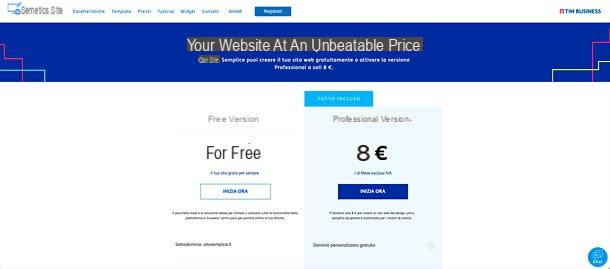
Antes de entrar no tutorial e se explicar como funciona o Simple Site, parece certo explicar para você planos e preços de serviço.
Como já mencionado acima, o Sito Semplice não apresenta ofertas dispersivas e contém tudo em um único pacote, que está disponível como um teste gratuito por 3 meses.
Site Gratuito Simples inclui um site (incluindo o banner publicitário para o Site Simples), domínio de 3º nível (nomesito.sitosemplice.it), mais de 50 modelos personalizáveis, aplicativo básico, 1 Gbps de largura de banda, 200 MB de espaço online e importação de dados de redes sociais rede (incluindo Facebook e LinkedIn).
O pacote completo, Site Profissional Simples, custa em vez disso 10 euros + IVA / mês e inclui: domínio de segundo nível personalizado gratuito (por exemplo, sitename.it, com a possibilidade de transferir domínios já existentes), largura de banda e espaço ilimitados, protocolo de segurança HTTPS, assistência e suporte avançado, sem banners publicitários, site avançado, painel SEO avançado, reservado área, e-commerce, imobiliária e reserva.
Para mais detalhes, você pode consultar a tabela comparativa no site oficial.
Como criar um site com um site simples
Se você concorda, vamos direto ao ponto agora e ver como criar um site, um blog, um e-commerce ou um site de reservas com um Site Simples. É tudo muito ... simples!
Abertura do site

O primeiro passo que você precisa realizar é conectar-se à página principal do Simple Site e clicar no botão para crie seu site. Digite, portanto, Email e Palavra-passe que deseja usar para acessar sua conta, marque a caixa para aceitar termos e condições e aperte o botão Register.
Após um breve upload, será exibida uma lista de modelos disponível: escolha aquele que deseja usar para o seu site (sabendo que você pode editá-lo gratuitamente mais tarde) e você verá uma prévia dele nas versões desktop e mobile. Abaixo você também encontrará informações adicionais, como a relativa à possibilidade de importação automática de dados das redes sociais.
Quando encontrar o modelo certo para você, clique no botão Escolha o modelo, para selecioná-lo e acessar diretamente o editor de Site Simples.
O Editor de Site Simples

Come già detto, l 'Editor de site simples é extremamente intuitivo. O site é mostrado em sua forma gráfica, como os usuários o veem, e não há necessidade de colocar a mão no código para poder modificá-lo.
Para personalizar os elementos do template, na verdade, basta clicar sobre eles (ação que automaticamente relembra as ferramentas de edição relacionadas). Por exemplo, clicando duas vezes em um texto é possível editá-lo e alterar sua formatação; clicando em uma imagem é possível redimensioná-la, enquanto clicando duas vezes sobre ela é possível substituí-la, adicionar um link para ela e muito mais; o mesmo vale para os vários widgets e outros elementos que podem ser encontrados na página.
Para adicionar novos elementos, basta entrar em contato com o barra de ferramentas à esquerda, onde existem inúmeras ferramentas: Texto, Imagem, Menu, Forma, Contactos, Social (barra social, botões de compartilhar ou curtir no Facebook e Twitter, feeds do Facebook, feeds RSS, álbuns do Flickr e muito mais), Botão, Mapa, Blog (para adicionar postagens de blog incluídas em seu site), Ecommerce (para adicionar uma seção com os itens à venda em seu site), Eventos (calendário ou descrição de eventos), Reserva (com as ofertas de suas próprias instalações de acomodação), multilíngue (para permitir que os usuários traduzam textos do site automaticamente), Vídeo, Ícone, utilidade (incluindo enquetes, scripts e tabelas), Audio, Imobiliária (para inserir a lista de propriedades possivelmente para venda ou disponíveis para alugar em seu site), Contadores (para visitas, eventos personalizados e mais) e comentários.
Se quiser, você também pode aproveitar as vantagens do barra de pesquisa na parte superior da barra de ferramentas para encontrar rapidamente a ferramenta necessária e adicioná-la ao seu site. Qualquer elemento, de fácil compreensão, pode ser adicionado à página exibida no editor simplesmente selecionando-o e arrastando-o com o mouse até o ponto desejado.
Para mudar o colori finalmente, você pode clicar no botão Cores (o ícone da paleta) presente na barra de ferramentas do lado direito da tela.

Caso você esteja se perguntando como passar de uma página para outra no site e como criar novas, é muito simples: clique no botão Gerenciamento de página que você encontra no barra de ferramentas localizada no lado direito da tela. Isto irá abrir uma caixa com a lista de páginas disponíveis, através da qual você poderá escolher a página a editar ou criar uma nova (usando o botão Nova página) Mas não para por aí.
Na parte inferior da caixa, na verdade, você também encontrará as alavancas para ativar ou desativar o página 404 (aquele que os visitantes veem quando encontram uma página inexistente) e o página de cortesia (aquele para mostrar se o site ainda não está pronto). Ao pressionar o botão Otimize páginas para mecanismos de pesquisa você pode abrir um formulário onde você pode inserir vários parâmetros para melhorar o posicionamento de cada página nos motores de busca.
No topo você encontrará o cartão Popup, que permite adicionar e gerenciar pop-ups a serem exibidos aos visitantes do site quando eles clicam em um componente ou quando visualizam certas páginas (você pode ajustar este parâmetro por meio da janela com o Configurações gerais que aparece automaticamente na tela).
Ao clicar no botão Editor de celular (o ícone do smartphone), você pode escolher se deseja visualizar - e, em seguida, alterar - a versão área de trabalho ou versão smartphones da página selecionada.

A barra de ferramentas do lado direito da tela também é aquela que permite acessar todas as áreas administrativas e gerenciais do site.
Por exemplo, clicando no botão Painel é possível visualizar as estatísticas de visitas e assinantes da newsletter, bem como aceder aos painéis de gestão da blog, comércio eletrônico e reservas para instalações de alojamento. Além disso, você pode atualizar para Plano Pro Site Simples.
Ao pressionar o botão Gerenciamento de site você pode acessar ferramentas para executar o backup do site e trabalhar em várias versões do mesmo (apenas para Simple Site Pro), gerenciar o SEO, o estatística, o Email (apenas para Simple Site Pro), veja o Detalhes do site, Mudar modelo, corra o Checar do site para ver o que melhorar, gerenciar i Colaboradores, modificar Cabeça / Corpo (apenas para Simple Site Pro), defina alguns Páginas protegidas (apenas para Simple Site Pro) e crie um Newsletter (apenas para Simple Site Pro).

Além disso, na parte inferior, existem as alavancas para ativar ou desativar a exibição de Conexões, Grades de limite, Governantes, Níveis e Autoalinhamento no editor.
Resumindo, como já foi dito acima, tudo é muito intuitivo e cada função pode ser recuperada simplesmente pressionando uma tecla especial ou link na tela.
Blog

Se você vai criar um blog, saiba que o Simple Site oferece tudo que você precisa para organizar melhor os artigos, categorias, tags e assim por diante. Tudo que você precisa fazer é, conforme mencionado acima, ir para o Painel (clicando no botão apropriado na barra de ferramentas direita) e pressione o botão dedicado a gerenciamento de blog.
O painel de gerenciamento do blog será aberto com, à esquerda, os links para gerenciar e organizar bens, Categorias, etiqueta, Autores, Google News, Configurações e comentários.
Para escrever uma nova postagem, portanto, tudo que você precisa fazer é pressionar o botão Novo artigo e escreva seu conteúdo usando o editor integrado, que também oferece a capacidade de escolher entre vários modelos de postagem prontos para uso. As postagens criadas podem ser publicadas, salvas como rascunho ou programadas para publicação automática.
Nos painéis dedicados a Categorias e etiqueta você pode criar e gerenciar as categorias e tags para associar seus artigos, enquanto no painel dedicado a Autores você pode definir diferentes autores para artigos de blog.
O painel dedicado a Google News, por meio do qual você pode seguir um procedimento simples guiado do Centro do Editor para enviar seu conteúdo no Google Notícias e monetizá-lo.
Finalmente, em Configurações encontrar todas as configurações do blog, como fuso horário, capacidade de ativar / desativar o Comentários (que você pode gerenciar através da seção apropriada do painel) e escolher se deseja receber notificações por e-mail.
Para adicionar suas postagens de blog a uma página do site, basta adicionar o widget apropriado por meio do editor de Site Simples, conforme explicado no capítulo dedicado deste guia.
Ecommerce

Até mesmo a criação de um comércio eletrônico, através do qual vender seus produtos online, é muito intuitivo com Sito Semplice. Para começar, vá para o Painel (clicando no botão apropriado na barra de ferramentas direita) e pressione o botão dedicado acomércio eletrônico.
Na nova página que aparece, se esta é a primeira vez que você acessa o painel em questão, você será solicitado a inserir informações como nome, nação e endereço o email referência da loja e você será solicitado a inserir moeda e unidade de medida a ser usada para indicar o peso de produtos. Depois de ter concluído tudo, clique no botão ressalva para ir em frente e acessar o painel da sua loja.
O painel de gestão da loja é extremamente intuitivo: à esquerda, aliás, estão todos os links de acesso Painel (com visão geral das estatísticas de vendas e pedidos mais recentes), Encomendas (para gerenciar pedidos), produzir (adicionar novos produtos à loja e gerir os existentes, com possibilidade de especificar preços, quantidades disponíveis, peso,% de IVA a aplicar, estado de disponibilidade e muito mais), Opções de produto (para adicionar variantes de produtos já na loja), Categorias (para criar e gerenciar categorias e subcategorias dos produtos na loja), Regras de envio (criar opções de envio de produtos à venda na loja, com preços e modalidades à sua escolha; o serviço de logística e envio será gerido separadamente, não sendo prestados pela Sito Semplice), descontos (para adicionar e gerenciar cupons promocionais e sessões de desconto), Catálogos (para criar catálogos relacionados a determinados produtos vendidos em seu e-commerce), Mensagens automáticas (para definir as mensagens a serem enviadas aos compradores em caso de novas compras, pedidos entregues, etc.), Configurações (para definir os dados da loja; os métodos de pagamento aceitos, incluindo PayPal, NexiPay, Stripe, Satispay, transferência bancária, dinheiro na entrega e dinheiro; campos obrigatórios para o carrinho; etiquetas de envio e a conexão com o serviço FattureFaiDaTe.it para gerenciar e gerar faturas automaticamente para seus pedidos), Sincronização de comércio eletrônico (para sincronizar a loja com Google Merchant e Facebook) e estatística (para visualizar todas as estatísticas de comércio eletrônico).
Para adicionar os produtos da sua loja a uma página do site, conforme já explicado no capítulo dedicado deste tutorial, basta inserir o widget relativo através do editor do Site Simples.
estruturas

Se você tem uma instalação de acomodação e está montando um site dedicado a ela, pode organizá-la facilmente acessando o Painel de Site Simples (usando o botão apropriado na barra de ferramentas direita) e pressionando o botão dedicado a estruturas.
Na caixa que se abre, se você ainda não adicionou estruturas ao seu site, clique no botão Crea para remediar imediatamente. Você poderá então configurar um novo alojamento, Um novo atividade comercial ou um novo restaurante com dados relacionados: nome, o email, País, moeda, província, cidade, PAC e endereço. Feito isso, clique no botão para a frente.
Dependendo do tipo de negócio selecionado, você precisará fornecer informações adicionais. Por exemplo, no caso de alojamento, o temporadas onde você aceita reservas; no caso de atividade comercial, o tipo de serviço oferecido com detalhes relacionados (nome, descrição, categoria e assim por diante). Assim que a configuração inicial for concluída, você poderá gerenciar todos os aspectos de sua propriedade por meio do painel de administração do Site Simples.
Novamente, você pode encontrar tudo no menu à esquerda. Os itens disponíveis são os seguintes: Painel (onde você pode ver todas as atividades em uma agenda conveniente), serviço e Serviços adicionais (para adicionar e gerenciar os serviços oferecidos aos clientes), Temporadas (para definir preços diferentes de acordo com as estações), Categorias (para adicionar e remover categorias de serviços oferecidos), Staff (para configurar e gerenciar os membros da equipe), descontos (para criar cupons promocionais ou ofertas relacionadas a estadias mínimas ou para reservas antecipadas), Configurações (para ajustar as configurações relacionadas ao endereço da estrutura; definir preços diferentes para crianças e idosos; escolher os métodos de pagamento suportados entre PayPal, NexiPay, Stripe, Satispay, transferência bancária, dinheiro etc.) e finalmente Traduções (adicionar traduções de serviços oferecidos, conteúdo e serviços adicionais oferecidos pelo site, se multilíngue).
Como blogs e e-commerce, o conteúdo das estruturas também pode ser adicionado a qualquer página do site usando o widget apropriado disponível no editor de Site Simples.
Publicação do site

Quando terminar de criar seu site, você pode visualizar como os usuários o verão clicando no botão Antevisão do site (o ícone do olho) presente na barra à direita.
Depois de fazer isso, sugiro que você dê uma olhada na seção também Objetivos (ícone de mira na barra de ferramentas do lado direito da tela), para visualizar todas as sugestões do Simple Site sobre como criar um site 100% completo.
Se você está satisfeito com o trabalho realizado, pode prosseguir com a publicação do site. Em seguida, clique no botão ressalva localizado no canto superior direito e, na caixa que se abre, defina o endereço que o site deve ter e clique no botão ressalva Ficar online.
O endereço será name.admin-sitosemplice.net se você usar a versão gratuita do Simple Site. Se você deseja um domínio personalizado de segundo nível (por exemplo, name.it), você precisa atualizar para a versão Profissional do Sito Semplice. Para fazer isso, basta clicar no item apropriado no editor e usar o código que é fornecido a você no Loja Digital TIM.
Posteriormente, lembro que você pode modificar o seu site a qualquer momento, retornando ao editor do Site Simples e fazendo login com o endereço de e-mail e a senha escolhidos durante a fase de cadastro do serviço.
Para mais informações

Para mais informações sobre o Site Simples, convido você a consultar a página do site oficial com os tutoriais. Neste último você encontrará diversos guias para a criação de sites divididos em categorias: Para começar, para aqueles que estão dando os primeiros passos no mundo da criação de sites; Texto, Imagens, Vídeo, Forma e Social para saber como inserir esses elementos em seu site; Blog, para entender como criar um blog; Ecommerce para mergulhar na criação de lojas online e assim por diante.
Se, por outro lado, você precisar entrar em contato com um operador humano, você pode usar o Bate-Papo ou Formulário de Contato presente no site da Sito Semplice. As operadoras certamente poderão esclarecer suas dúvidas a respeito do Site Simples e seu funcionamento.
Além disso, para obter informações ou questões especificamente relacionadas ao editor de criação de sites, você pode enviar um e-mail para [email protected] ou faça uma chamada para o número 02 2111 8679.
Artigo criado em colaboração com a TIM.
Como Funciona o Site Simples da TIM

























